Werkzeug-darstellung, Radiergrafik, 3 ansic h te n – HEIDENHAIN SW 54843x-02 Benutzerhandbuch
Seite 476
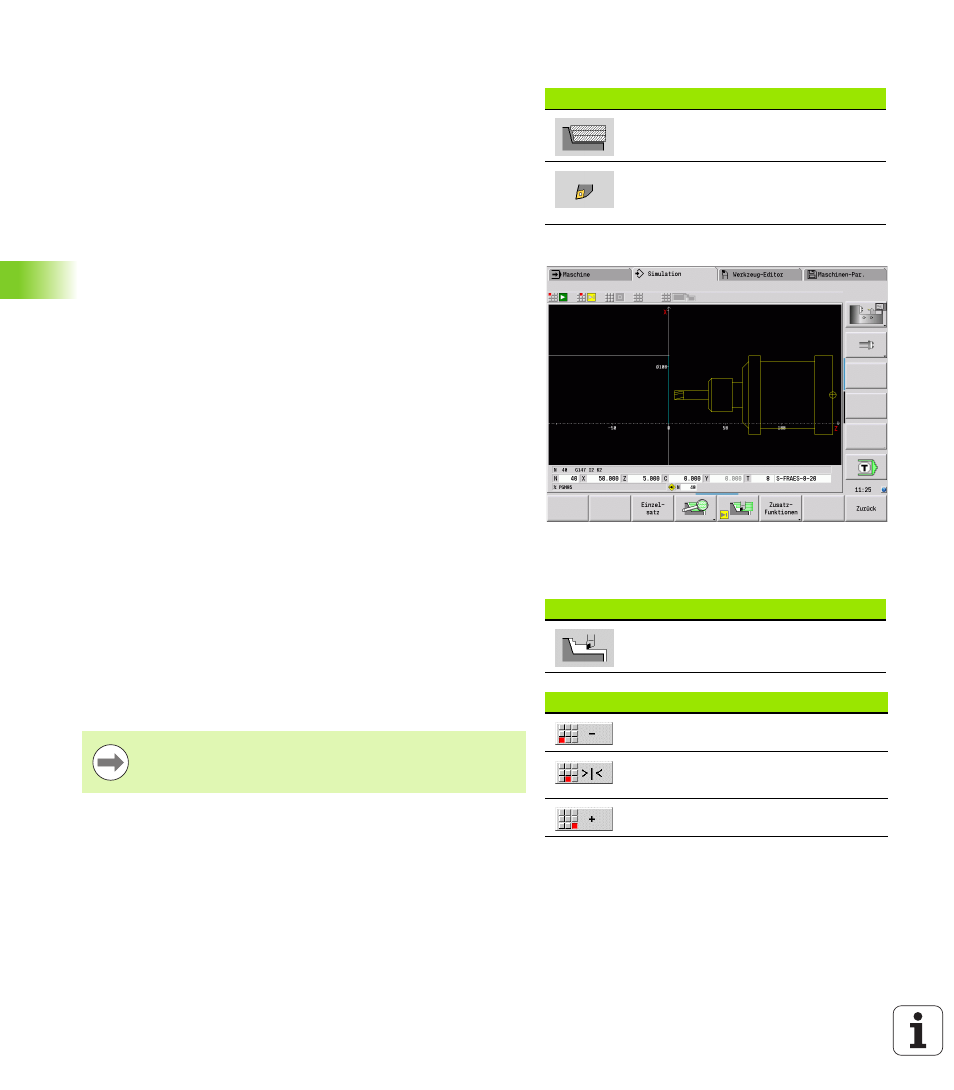
476
Grafische Simulation
6.3 Ansic
h
te
n
Werkzeug-Darstellung
Sie stellen per Softkey ein, ob die Werkzeugschneide oder der
„Lichtpunkt“ dargestellt werden (siehe Tabelle rechts):
Die Werkzeugschneide wird mit korrektem Winkeln und
Schneidenradius, so wie in der Werkzeug-Datenbank definiert,
dargestellt.
Lichtpunkt: An der aktuell programmierten Position wird ein
weißes Quadrat (Lichtpunkt) dargestellt. Der Lichtpunkt wird an der
Position der virtuellen Schneidenecke dargestellt.
Werkzeughalter in der Simulation darstellen
Neben der Anzeige der Werkzeugschneide kann die Steuerung auch
den zugehörigen Werkzeughalter mit den entsprechenden
Abmessungen darstellen. Voraussetzung hierfür ist:
Neuen Werkzeughalter im Halter-Editor anlegen oder einen
bestehenden Halter auswählen
Werkzeughalter mit den erforderlichen Parametern (Typ, Abmaße
und Position) beschreiben
Dem Werkzeug muss der entsprechende Werkzeughalter
zugewiesen werden (HID)
Radiergrafik
Die „Radiergrafik“ stellt das Rohteil als „gefüllte Fläche“ dar.
Durchfährt die Werkzeugschneide das Rohteil, wird der vom
Werkzeug überstrichene Teil des Rohteils wegradiert.
Die Radiergrafik stellt alle Fahrwege unter Berücksichtigung der
programmierten Geschwindigkeit dar. Die Radiergrafik ist nur in der
Drehansicht (XZ) verfügbar. Sie aktivieren diese Simulationsform per
Softkey (siehe Tabelle rechts).
Softkeys für Zusatzfunktionen
Schaltet zwischen Liniengrafik und
Spurgrafik um.
Schaltet zwischen
Lichtpunktdarstellung und
Werkzeugschneidendarstellung um.
Softkeys für Zusatzfunktionen
Aktiviert die Radiergrafik.
Menübelegung für Radiergrafik
Radiergrafik verlangsamen.
Radiergrafik im programmierten
Vorschub.
Radiergrafik beschleunigen.
Die Darstellungs-Geschwindigkeit in der Radiergrafik
beeinflussen Sie mit den in der Tabelle rechts
dargestellten Tasten.